Anterior, Brizno publicase deja cum să obțină efectul de expunere în alte distrosuri. În acest articol vom vedea cum să o faceți în Gentoo.
Pentru cei care nu știu care este efectul expunerii, arată astfel:
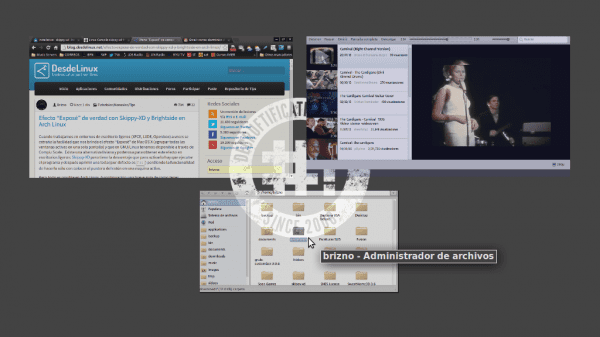
La fel ca în Gnome, când mergeți la activități, acesta afișează practic toate aplicațiile deschise comandându-le pe ecran și ne permite să selectăm oricare dintre cele pe care ni le arată.
Link-uri despre alte distribuții:
Suprapunerile
Vom folosi Overlay-uri, deci dacă nu le au, să instalăm layman, care poate dura ceva timp sau câteva ore, în special pentru compilarea git:
USE="git subversion" sudo emerge -a layman
Este de dorit ca acestea să adauge git subversiune deja incluse mai sus, de asemenea, nu uitați că există și alte USE disponibile, mai ales sunt USE pe care se bazează Overlay, în cazul în care aveți nevoie și nu recompilați Layman.
- - bazar: Suportă suprapuneri bazate pe dev-vcs / bzr - - cvs: Suportă suprapuneri bazate pe dev-vcs / cvs - - darcs: Suport suprapuneri bazate pe dev-vcs / darcs + + git: Suport suprapuneri bazate pe dev-vcs / git - - mercurial: Acceptă suprapuneri bazate pe dev-vcs / mercurial
Adăugarea suprapunerii
Nu uitați să spuneți make.conf să folosească suprapuneri dacă nu ați făcut-o niciodată:
echo "source /var/lib/layman/make.conf" >> /etc/portage/make.conf
Acum executați următoarea comandă pentru a adăuga suprapunerea swegener, care este cel care conține ebuild.
layman -a swegener
Reglarea ebuild-ului
Adresa URL ebuild pentru a descărca codul sursă în momentul scrierii nu este disponibilă, deci trebuie să editați manual ebuild-ul:
sudo nano /var/lib/layman/swegener/gnome-extra/brightside/brightside-1.4.0.ebuild
Pe linia cu SRC_URI =, înlocuiți adresa URL cu aceasta:
http://pkgs.fedoraproject.org/repo/pkgs/brightside/brightside-1.4.0.tar.bz2/df6dfe0ffbf110036fa1a5549b21e9c3/brightside-1.4.0.tar.bz2
În continuare vom genera noul hash:
sudo ebuild /var/lib/layman/swegener/gnome-extra/brightside/brightside-1.4.0.ebuild digest
Instalați Brighside
sudo emerge -a gnome-extra/brightside
Compilați Skippy-XD
Instalați mercurial, care poate dura și un timp, și ne va permite să descărcăm directorul pentru compilare:
sudo emerge -a mercurial
Aceasta va descărca skippy pentru compilare:
hg clone https://code.google.com/p/skippy-xd/
Procedăm la compilarea:
cd ~/skippy-xd
make
sudo make install
Configurarea
Adăugați brightside la programele dvs. de conectare, de exemplu în openbox ~/.config/openbox/autostart ar trebui să adauge:
brightside &
A executa:
brightside-properties
Și va apărea fereastra de configurare a Acțiunilor ecranului, vom marca cercul „Acțiuni configurabile” și vom marca caseta din colțul ecranului pe care dorim să o activăm, în acest exemplu va fi colțul din stânga jos (colțul din stânga jos) și în meniul său derulant vom alege „Acțiune personalizată ...” și va apărea o altă fereastră ca în următoarea imagine:
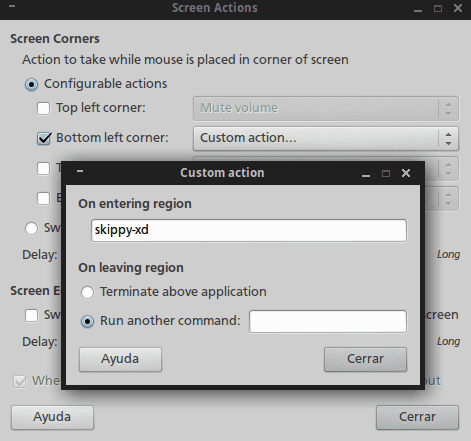
Partea luminoasă
Închidem și rulăm strălucitor:
Modificați timpul de răspuns (opțional)
Vă recomandăm să editați viteza dacă timpul de răspuns pare lent, desigur, dacă este deja perfect, deoarece funcționează, puteți sări peste acest pas.
În zona de notificare ar trebui să aibă un pictogramă nouă, dați-i clic secundar, acum faceți clic pe Preferințe
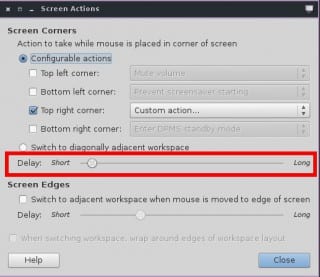
În bara indicată reglați viteza după cum doriți, puteți, de asemenea, să executați direct:
brightside-properties
Gata, aveți deja efectul de expunere în Gentoo.
Impresionant ... Să vedem dacă în KDE pot face acest tip de efect (deoarece nu pot amesteca ferestrele așa cum se poate face în Windows Vista / 7 ...).
Dacă poate, de fapt, Kwin îl permite fără a instala nimic.
Așa este 😀
Deja mi-am dat seama. Doar plasând cursorul în colțul din stânga sus, efectul este setat automat expuse. În caz că nu mă credeți, aici Vă las un test (Îmi pare rău dacă nu a ieșit captura de ecran, dar nu am avut altă opțiune).
Cred că acest efect este bun și, mai presus de toate, îl poți face în gentoo, am o instalare în așteptare pentru o lungă perioadă de timp cu gentoo și arch linux, dar bine mulțumesc că am întâlnit calculează Linux care este un gentoo, dar deja compilat și adevărul este foarte frumos și plăcut cu stilul tău XFCE.